Lorsque la plateforme de données Brightspace est incluse avec la plateforme Brightspace, les enseignants peuvent accéder aux données suivantes de l’outil Progrès de la classe :
- Déterminer si les apprenants téléchargent du contenu au niveau du sujet, du module ou de la table des matières. Par exemple, les enseignants peuvent afficher les mesures téléchargées des indicateurs Sommaire et Contenu d’un cours précis.
- Savoir quand les apprenants accèdent à leurs cours. Par exemple, les enseignants peuvent utiliser l’indicateur Accès aux cours pour afficher des informations sur un cours, notamment le dernier accès à un cours d’un apprenant et le nombre total de jours d’accès au cours.
Remarque : Lorsque l’indicateur Accès aux cours est activé, l’indicateur Historique des ouvertures de session ne contient plus de champ Dernier cours ouvert. En outre, une case Accès aux cours est disponible dans la page Réglages de l’outil Progrès de la classe pour inclure les données d’accès aux cours dans le rapport Progrès de la classe.
Lorsqu’elles sont combinées à d’autres mesures, ces données permettent aux enseignants d’obtenir une meilleure idée de l’engagement de l’apprenant.
Remarque : Si vos événements ne sont pas stockés dans la plateforme de données Brightspace, ces fonctionnalités ne seront pas disponibles. Pour obtenir de plus amples informations, communiquez avec l’administrateur de votre compte D2L.
Personnaliser votre tableau de bord de progression de la classe
Modifier l'ordre des outils de suivi, ou choisir d'afficher différentes options de mesure.
Pour personnaliser votre tableau de bord
-
Dans Progrès de la classe, cliquez sur Réglages.
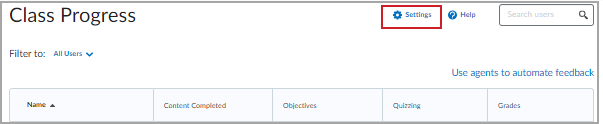
Figure : L'option Réglages du tableau de bord Progrès de la classe.
-
Sélectionnez le menu déroulant à côté de chaque outil de suivi de progression pour modifier l'ordre des suivis ou afficher différentes mesures de progression.
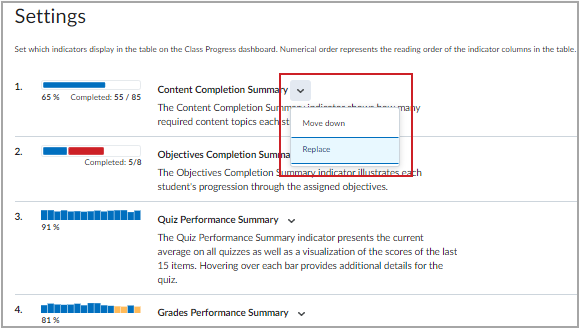
Figure : Les options Déplacer vers le bas et Remplacer dans la liste des indicateurs Progrès de la classe.
-
Une fois que le tableau de bord apparaît à vos préférences, cliquez sur Enregistrer et fermer.
Afficher les données de rendement d'un apprenant
Pour afficher les dix catégories de mesures dans le Sommaire du progrès d'un apprenant en particulier, cliquez sur le nom de l'apprenant à côté de la vignette de son profil ou cliquez sur la catégorie de mesure spécifique.
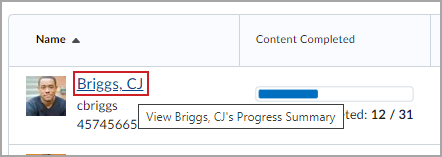
Figure : Le Sommaire du progrès, qui met en évidence le nom de l'apprenant, vous offre la possibilité d'afficher plus de renseignements sur cet apprenant.
Pour communiquer directement avec un apprenant à partir de Progrès de la classe, passez le curseur sur l'image de profil de l'apprenant et cliquez sur Envoyer un courriel ou Envoyer un message instantané.
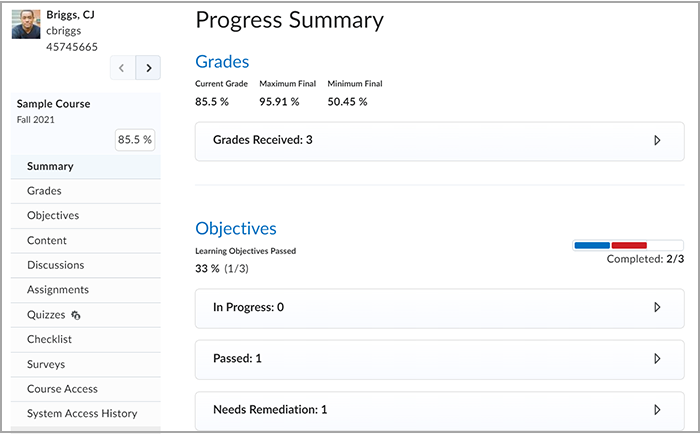
Figure : Sommaire du progrès d'un apprenant.